윈도우10의 업데이트 이후 일부 기능이 추가되면서 컴퓨터의 속도가 느려지는 경우가 있습니다. 오늘은 이런 추가된 기능 중에서 코타나(cortana)가 있는데 이것을 끄거나 제거하는 방법에 대해서 알아보겠습니다.
○코타나(cortana)의 기능
최근에 윈도우10에 추가된 코타나(cortana)는 인공지능 음성인식 서비스입니다. 다만 우리나라는 지원되지 않고 있다 보니 윈도우에 쓸데없는 기능이 추가된 상태가 되었습니다. 코타나는 리소스를 일부 잡아먹을 뿐만 아니라 활성화된 상태일 경우 언제든지 사용 가능하도록 메모리를 일부 차지하게 된다는 단점을 가지고 있습니다. 이런 단점은 컴퓨터의 속도를 현저히 느려지게 하는 원인이 됩니다.
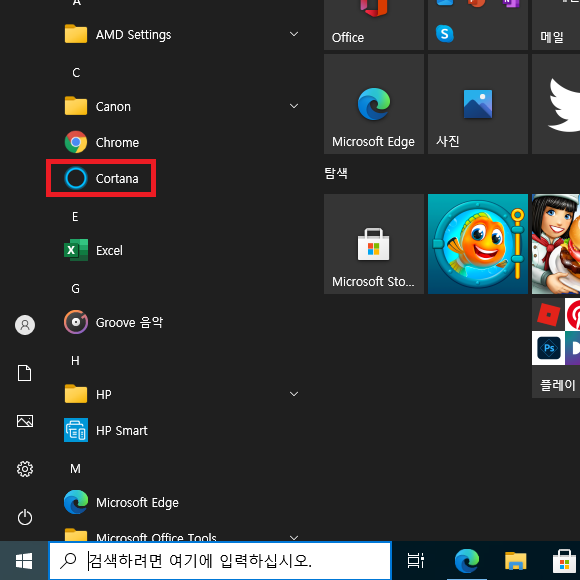
●코타나(cortana) 없애기
코타나를 끄거나 제거하는 방법은 3가지로 다음과 같습니다.
①설정창 이용하기
키보드에서 윈도우 버튼과 영문 I(아이) 버튼을 동시에 누르면 설정으로 들어갈 수 있습니다. 여기서 앱으로 들어가서 코타나를 제거하는 방법인데 제거 기능이 안 되는 경우가 많습니다. 그리고 삭제는 검색 기능에도 영향을 줄 수 있어서 권장하고 싶지 않습니다.
②로컬 그룹 정책 편집기 사용하기
로컬 그룹 정책 편집기를 이용하는 방법은 윈도우10 홈에서는 안되고 윈도우10 프로에서만 가능한 방법입니다. 윈도우10 홈에서 하기 위해서는 로컬 그룹 정책 편집기를 따로 설치해야 가능합니다. 따라서 윈도우10 홈에서 편집기를 설치하지 않고 코타나를 끄기 위해서는 3번째 방법인 레지스트리 편집을 이용해야 합니다.
※ 키보드에서 윈도우 버튼과 R버튼을 동시 클릭→ gpedit.msc 입력→ 컴퓨터 구성에서 관리 템플릿→ Windows 구성 요소→ 검색→ Cortana 허용→ 사용 안함→ 확인
이렇게 하면 코타나 기능이 작동하지 않게 됩니다. 만약 모든 코타나 기능을 끄고 싶다면 검색창에서 Cortana 단어가 들어가는 모든 문구(4가지)를 사용 안함으로 하면 됩니다.
③레지스트리 편집 이용하기
모든 윈도우10 버전에서 가능한 방법입니다.
※ 키보드에서 윈도우 버튼과 R버튼을 동시 클릭→ regedit 입력→ HKEY_LOCAL_MACHINE→ SOFTWARE→ Policies→ Microsoft→ Windows→ Windows Search→ AllowCortana, AllowCortanaAboveLock 더블 클릭→ 값 데이타(V)를 1에서 0으로 변경→ 확인
코타나 기능을 끄게 되면 컴퓨터의 속도가 향상된 것을 확인하실 수 있습니다. 이상 코타나(cortana)를 제거하거나 끄는 법에 대해서 살펴보았습니다. 이 글이 도움이 되셨다면 구독과 좋아요 부탁드립니다.
'컴퓨터' 카테고리의 다른 글
| 윈도우10 설치 후 최적화하는 방법 (0) | 2021.05.22 |
|---|---|
| mSATA, M.2, NVMe, 2.5인치 SSD란 무엇인가? (0) | 2021.04.04 |
| 컴퓨터 이름과 사용자 계정 이름 바꾸는 법 (0) | 2021.03.14 |
| 사진 크기와 용량 줄이는 방법 (0) | 2021.02.20 |
| 윈도우10 암호 설정/ 암호 해제하는 방법 (0) | 2021.01.30 |




댓글